Nokia интернет через bluetooth
Приобрел я недавно Nokia N93 (SymbianOS 9.1 S60 3rd), уже несколько дней пытаюсь настроить интернет на мобильном телефоне через Bluetooth.
На компьютере имеется подключение к интернету DSL 2000, Bluetooth Stick естественно тоже инсталлирован. Прочел уже кучу информации по этому вопросу, так ничего подходящего и не нашел.
Подскажите, как, в общем, настраивается интернет на мобильном телефоне через Bluetooth, если на компьютере есть постоянное подключение к интернету.
Олигарх
Тебе нужно второе постоянное соединение?
Ставишь Nokia PC Suite, во время чего автоматически устанавливаются драйвера модема.
Запускаешь установленную прогу, и с помощью мастера подключения, находишь телефон по блютус (выбрав, ясное дело, bt соединение)
После чего идешь Пуск->Панель управления->Телефон и модем. Вкладка модемы.
Находишь либо Nokia bluetooth modem, либо что-то на подобии. у меня, например, Стандартное соединение по bluetooth.
Щелкаешь свойства и вводишь строку инициализации на вкладке «Дополнительно». Ее должен предоставить оператор gsm.
После чего переходишь в Nokia Pc Suite и нажимаешь «подключение к интернету». Там вводишь apn (точку доступа), логин и пароль, которые предоставил мобильный оператор и нажимаешь подключить. После чего на телефоне подтверждаешь соединение по BT.
Вроде бы все.
Будут вопросы, обращайся!
Большое спасибо за выделенное время и ответ!
Во первых, у меня стоит Windows Vista 6000, Nokia PC Suite глючит по страшному, программу кое-как инсталлировал, но соединение с телефоном не через кабель / Bluetooth установить не удается.
В прочем это не важно, ты меня не совсем правильно понял, на компьютере есть постоянное подключение к интернету, я хочу одновременно с компьютером и с мобильным телефоном находиться в интернете.
У меня до Nokia N93 был Sony Ericsson P910i, я уже точно не помню, но вроде на него я инсталлировал Opera и настраивал интернет на мобильном телефоне через имеющееся подключение интернета на компьютере.
В итоге, мне нужна программа, и описание о том, как я могу с мобильным телефоном Nokia N93 через Bluetooth использовать уже имеющееся подключение к интернету на компьютере? (не подключаясь к интернету предоставленного мобильным оператором).
Олигарх, я изучив тех. характеристики твоего телефона, пришел к выводу, что самым безболезненным для тебя будет раздача инета для телефона с помощью Wi-Fi. Купив точку доступа (а для раздачи инета при выключенном компе — беспроводной роутер) сможешь юзать основной (DSL) инет.
Ознакомился я с некоторыми приборами имеющими модуль Wi-Fi с поддержкой стандартов 802.11b/g, и наткнулся на одну SD-WLAN WI-FI (http://cgi.ebay.de/PRETEC-SD-WLAN-WI-FI-WIRELESS-KARTE-F-PDA-SDIO-802-11B_W0QQitemZ220070653538QQihZ012QQcategoryZ32900QQssPageNameZWDVWQQrd Z1QQcmdZViewItem) карту. Как я понял, с использованием этой карты в стационарном компьютере я смогу через нее подключаться к основному DSL интернету с мобильным телефоном.
Беспроводной роутер мне без надобности, так как компьютер практически никогда не выключается.
Что скажешь, стоит покупать эту карту, или я ошибаюсь?
Олигарх,ситуация такая. Ты ставишь точку доступа, расшариваешь инет по вай-фай, а потом настраиваешь параметры созданой сети в телефоне.
Все подробности настройки wi-fi в разеде Сети.
Все подробности выбора точки в разделе Железо.
Подключение к интернету по Bluetooth (Windows)
Большинство мобильных телефонов, имеющих функцию Bluetooth, при подключении к компьютеру могут использоваться для выхода в интернет через мобильную связь. Устройства на Android (телефоны и планшеты) также позволяют раздавать по Bluetooth интернет, получаемый по Wi-Fi.
В данной инструкции показано, как настроить подключение по Bluetooth между компьютером и мобильным устройством (телефоном или планшетом), работающим на Android, или другим мобильным телефоном, например, старая Nokia Asha 302, работающая на платформе S40, для выхода в интернет.
Примечание: ниже подразумевается, что на раздающем телефоне уже настроен и работает интернет.
Профиль Bluetooth PAN
Современные телефоны/планшеты на Android, а также ряд старых мобильников поддерживают профиль Bluetooth PAN (Personal Area Network — Персональная сеть) для раздачи интернета.
Следует отметить, что не все версии Android имеют данную функцию. Чтобы проверить ее наличие в Вашем устройстве, откройте пункт «Дополнительно» (или «Еще > Режим модема») в разделе «Беспроводные сети» настроек Android. Если там присутствует пункт «Bluetooth-модем», Ваше Android-устройство может раздавать 3G/4G или Wi-Fi интернет по Bluetooth.
Достаточно активировать опцию «Bluetooth-модем» для того, чтобы автоматически включился модуль Bluetooth и Android-устройство было готово к раздаче интернета.
Если Вы подключаете телефон не на Android, включите модуль Bluetooth на нем, и продолжайте настройку, как написано ниже. Позже Вы увидите, поддерживает ли он профиль Bluetooth PAN, или нет.
Далее нужно выполнить сопряжение телефона с компьютером, имеющим установленный и работающий Bluetooth-модуль.
Примечание: настройки ниже продемонстрированы для Windows 10, в других версиях Windows настройки могут отличаться.
Откройте панель устройств в параметрах Windows (кнопка «Пуск» > иконка «Параметры» > пункт «Устройства» в окне параметров Windows). Если в компьютере правильно установлен и настроен Bluetooth-модуль, Вы увидите переключатель Bluetooth. Активируйте его и нажмите на пункт «Добавление Bluetooth или другого устройства».
В открывшемся диалоговом окне выберите пункт «Bluetooth».
Дождитесь сканирования устройств Bluetooth и кликните на найденный телефон, который должен использоваться для подключения к интернету. Отобразится код сопряжения, также этот код должен появиться на экране телефона. Проверьте, совпадает ли код и подтвердите запросы сопряжения на компьютере и телефоне.
После успешного сопряжения нажмите на пункт «Устройства и принтеры» в разделе «Сопутствующие параметры» панели устройств в параметрах Windows.
В открывшемся окне кликните правой кнопкой мыши по только что подключенному по Bluetooth телефону. Если в контекстном меню присутствует подпункт «Подключаться через > Точка доступа», Ваш телефон поддерживает раздачу интернета с использованием профиля Bluetooth PAN. Кликните по данному пункту чтобы подключиться к интернету через мобильный телефон.
После появления сообщения «Подключение успешно выполнено» можно пользоваться интернетом на компьютере, как при обычном сетевом подключении.
Профиль Bluetooth DUN
Профиль Bluetooth DUN (Dial-Up Networking — Коммутируемое подключение) немного сложнее в настройке, так как требует предварительно узнать в оператора мобильной связи данные о подключении. Также он не позволит получить доступ к интернету по Bluetooth через Android-устройство, подключенное к Wi-Fi. Тем не менее в свое время он был очень популярным.
Чтобы подключиться к интернету, используя профиль Bluetooth DUN, выполните сопряжение компьютера и телефона так же, как и в случае с подключением через профиль Bluetooth PAN.
Нажмите правой кнопкой мыши на подключенном телефоне. Если он поддерживает профиль Bluetooth DUN, Вы увидите такие команды контекстного меню, как «Параметры модема» и «Коммутируемое подключение > Создать коммутируемое подключение…». Как видно на картинке ниже, подключенный в нашем примере телефон Nokia Asha 302 поддерживает оба профиля: Bluetooth DUN и Bluetooth PAN (присутствует также команда «Подключаться через»).
Для подключения к интернету через профиль Bluetooth DUN, выберите подкоманду контекстного меню «Коммутируемое подключение > Создать коммутируемое подключение…» и в открывшемся окне укажите параметры подключения, предварительно узнав их у своего оператора. Оператор должен предоставить следующие данные для доступа к интернету через коммутируемое подключение:
- Номер дозвона (доступа);
- Имя пользователя;
- Пароль;
- Строка инициализации модема.
В одном случае достаточно указать только номер дозвона, в другом – логин, пароль и даже строку инициализации (AT-команду) в параметрах модема. Здесь уже все зависит от оператора связи. Настройки подключения некоторых операторов.
Нажмите кнопку «Подключить», чтобы завершить настройку и выполнить проверку подключения к интернету.
Если параметры подключения введены правильно, будет выведено сообщение об успешном подключении и уже можно пользоваться интернетом на компьютере.
В следующий раз, чтобы подключиться к интернету, кликните по значку сети на панели задач Windows и выберите только что созданное коммутируемое подключение.
Строка инициализации модема
В случае, если оператор предоставляет такой параметр настройки коммутируемого соединения, как «Строка инициализации модема», его нужно указать в свойствах модема. Откройте диспетчер устройств Windows. Для этого можно щелкнуть правой кнопкой мыши по значку «Пуск» и выбрать соответствующую команду контекстного меню или воспользоваться поиском в Widows. В разделе «Модемы» кликните правой кнопкой мыши на модеме, подключенном по Bluetooth, и выберите пункт контекстного меню «Свойства».
В открывшемся окне свойств модема переключитесь на вкладку «Дополнительные параметры связи», в поле «Дополнительные команды инициализации» введите предоставляемую оператором строку инициализации модема и нажмите кнопку «OK».
Оцените статью: /rating_half.png)
Nokia интернет через bluetooth
Сообщения: 515
Благодарности: 5
| Конфигурация компьютера | |
| Процессор: AMD Ryzen 5900x | |
| Материнская плата: Asus ROG Strix X570-E Gaming | |
| Память: 32GB GSkill 4*8192 DDR4 4000 MHz | |
| HDD: RAID0 1TB = 2*500GB Samsung 980 Pro, RAID0 16TB = 8*2TB Seagate HDD | |
| Видеокарта: GeForce RTX 3090 | |
| Звук: Onboard S1220A -> Logitech Z906 5.1 | |
| Блок питания: Corsair 1200W от 08.2011 | |
| CD/DVD: Plextor PX-810SA + BD-RE Asus BW-12B1ST | |
| Монитор: 3 * AOC 31.5» Q3279VWF, 31,5″ @ 7680×1440 NV Surround | |
| Ноутбук/нетбук: Asus N56VZ — i7-3630QM, Acer — aspire one D150 — Atom N280 | |
| ОС: Windows 10 Pro 64bit ENG | |
| Индекс производительности Windows: :-O | |
| Прочее: Keyboard: Logitech G910, Mouse: Logitech G700 | |
Помогите пожалуйста разобратся как пошагово настроить Интернет на смартфоне Nokia N70 через bluetooth, если есть комп подключенный к Интернету и в комп воткнут Bluetooth USB Dongle.
Сообщения: 1
Благодарности: 0
Для отключения данного рекламного блока вам необходимо зарегистрироваться или войти с учетной записью социальной сети.
Сообщения: 23
Благодарности: 3
Skynet,
В стандартной программе идущей с драйверами Nokia PC-Suite устанавливаешь тип подключение не через кабель, а по Bluetooth соединению, указываешь пароль и подтверждаешь его в телефоне.
В самом телефоне в разделе переди в меню . Перейди на вкладку . Теперь для своего компьютера (имя будет соответствию указаному имени компьютера) выставь — разрешать доступ всегда, без запроса.
После этого в разделе Nokia PC-Suite, выбираешь своего оператора и жмешь .
Это все что требуется для выхода в интернет.
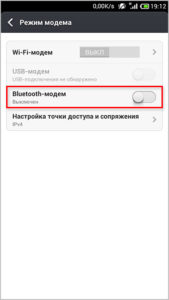
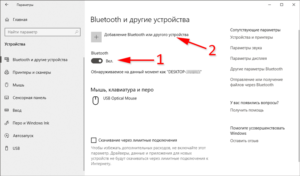
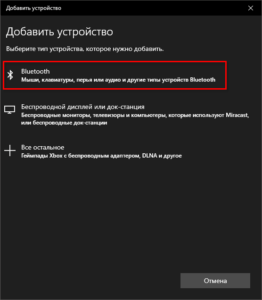
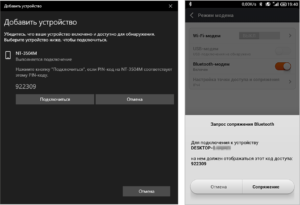
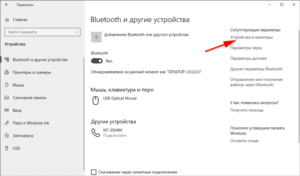

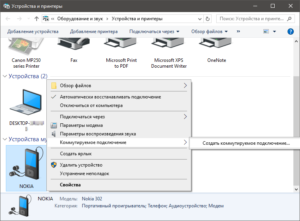
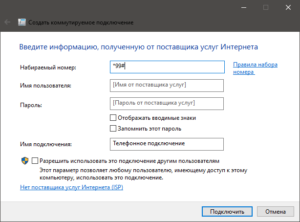

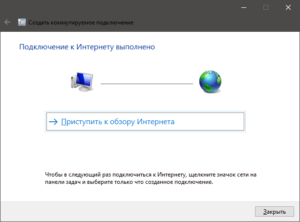
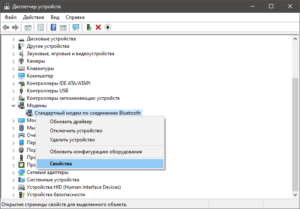
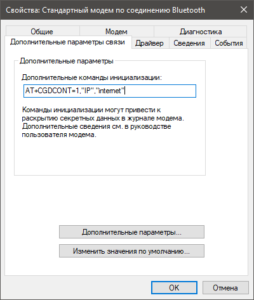
/rating_on.png)